最終更新日:2023年6月13日
この記事では、G Suite について説明します。
INDEX
G Suite とは
G Suite とは、簡単に説明すると、有償版 Google アカウントであり、無償版 Google アカウント と比べると、使用できるGoogle ドライブのデータ保存容量が大きくなったり、使用できるGoogle アプリの数が増ていたりします。
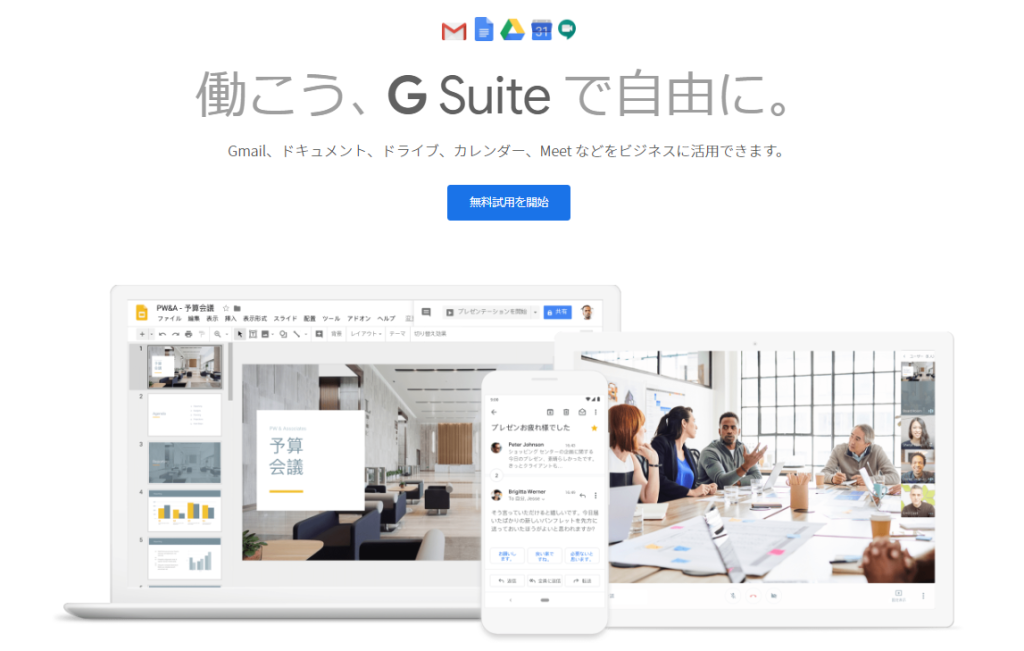
G Suite のサイトは、2020年10月以降 Google Workspace のサイトにリダイレクトされています。
G Suite とは、Google が提供するクラウドベースの生産性ツールセットで、ビジネスや教育機関などの組織向けに設計されており、コミュニケーション、共同作業、ドキュメント作成、データ管理などのさまざまな業務を支援します。
表現少し変えると、G Suite はグループウェア機能が加わった Gmail で、スケジュールなど組織内の情報管理に特化させたソフトウェアです。
G Suite のようなグループウェアには、利用者と管理者とがありますが、本記事は利用者向けの内容となっています。
G Suite の語源について
G とは
Google の頭文字をとったものです。
Suite(スイート)とは
Suite(スイート) とは、ある一連のものや一緒に機能するものの集まりを意味する英単語で、高級なホテルや宿泊施設で、複数の部屋や設備が一続きになっている特別な宿泊施設を指すこともあります。
ここでは、Software suite(ソフトウェアスイート)であり、ソフトウェアの一連の関連するプログラムやアプリケーションを指すことをさしています。
サービス名称
G suite は2016年9月以前は、Google Apps(アップス) と言うサービス名でした。
参考:G Suite のご紹介 All together now.
2020年10月以降は、Google Workspace となります。
参考:お客様のニーズに一層お応えできるよう、Google Workspace と新しいサービス パッケージをリリース
G Suite 料金プランについて
G Suite には複数の料金プランがあります。
組織の規模や用途応じ、適切なプランを選ぶ必要があります。
本記事では、各プランの詳細についての説明は行いません。
が、以下G Suite 公式サイトの比較表のスクリーンショットをアップしていますので必要な方は参考にしてください。
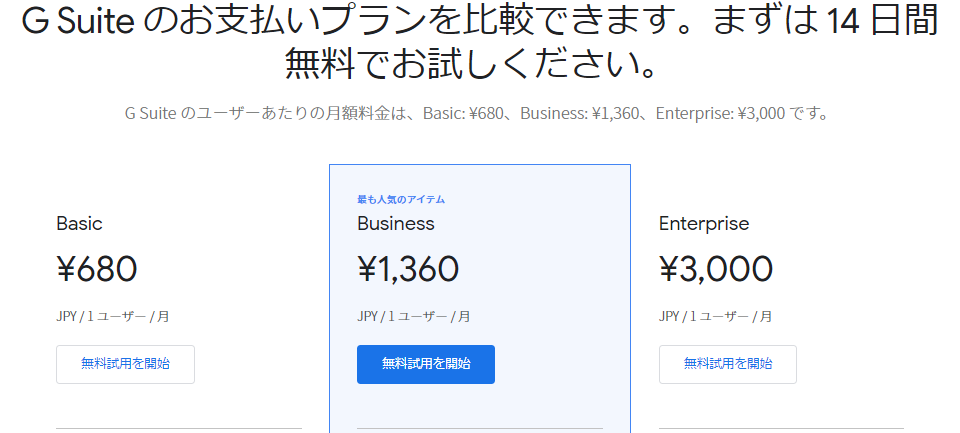
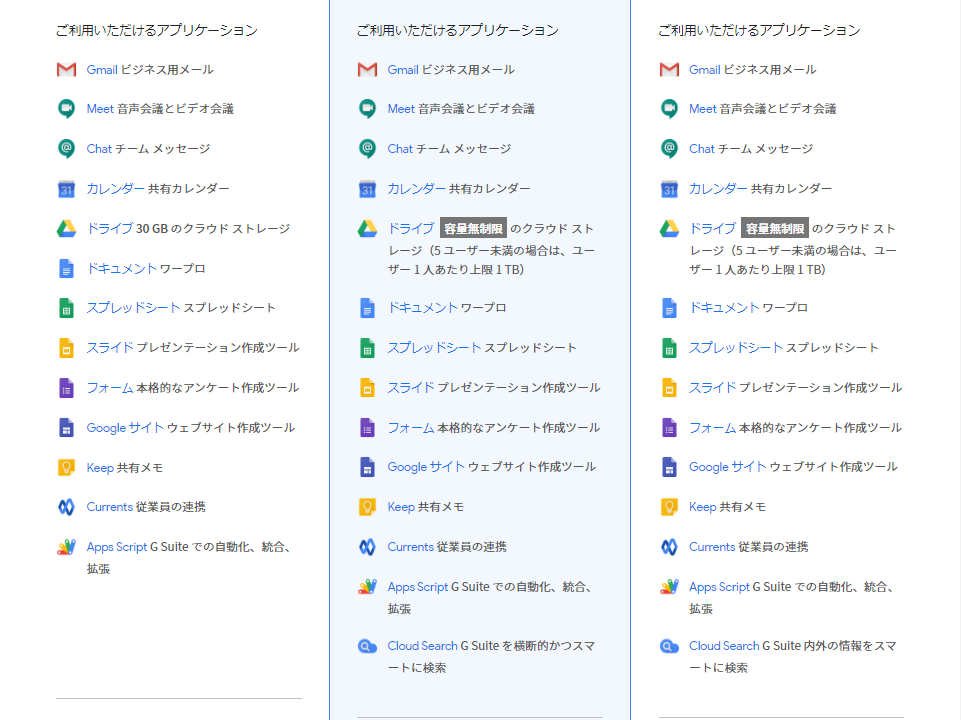
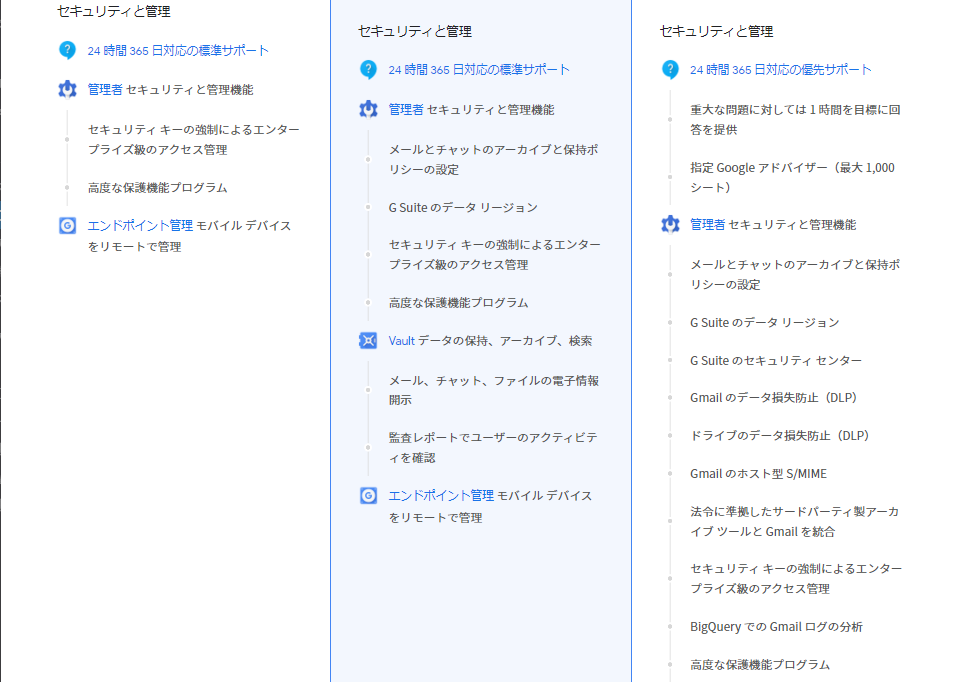
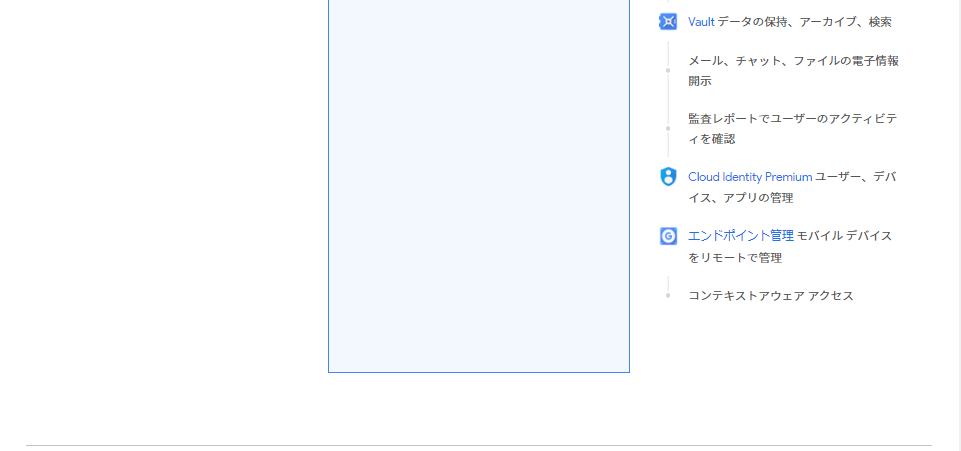
無償版 Google アカウント と G Suite とのメールアドレスなどの違いについて
G Suite ではグループ(組織(企業や学校))を識別するために、独自ドメインを使用することができます。
独自ドメインとは
独自ドメインとは、インターネット上で特定のウェブサイトやメールアドレスを識別するための一意の識別子のことです。
通常、独自ドメインは、組織や個人が所有し、その識別子を使用して自身のウェブサイトや電子メールをその組織や個人の固有のものにカスタマイズします。
独自ドメインは、ドメイン登録業者から購入することができ、一度独自ドメインを取得すると、取得期間中は購入者のみの使用できます。
ドメインとは
ドメインは、主にメールアドレスとウェブサイトに使用され、以下に示す部分がドメインとなります。
メールアドレスのドメイン
無償版 アカウントのメールアドレスは、メールアドレスは ◯◯◯@gmail.com (または ◯◯◯@googlemail.com ) であり、そのドメインは、gmail.com(またはgooglemail.com) となります。
◯◯◯は任意の文字列で、Google アカウント取得時に指定する無二のものです。
G Suite など独自ドメインを使用したメールアドレスでは、メールアドレスが △△△@example.com となり、そのドメインは、example.com となります。
△△△は任意の文字列で、その組織内の G Suite管理者が指定する、組織内では無二のものです。
example.com は、教育やドキュメントで使用される一般的な例を示すための仮想的なドメインで、具体的な組織が所有するものではありません。そのため実際のサービスが提供されません。
「G Suite」を使用していると、ドメインが gmail.com ではないという理由で Gmail を使用している意識がなくGmail 使用ことがありますので注意が必要です。
ウェブサイトのドメイン
無償版 Google アカウントを使ったウェブサイトは、少し内容が複雑のため別の機会に説明します。
G Suite など独自ドメインを使用したウェブサイトのURLが、
https://www.example.com/company/index.html となる場合、そのドメインは example.com となります。
例に上げた https://www.example.com/company/index.html はドメインの他にウェブサイト、そのウェブサイト内にあるページを特定するための複数の以下要素があります。
これら各要素の詳細については別の機会に説明します。
- https://
- www
- example.com
- /company
- /index
- .html
無償版 Googleアカウントの場合、◯◯◯@gmail.com の◯◯◯は重複させることができませんが、独自ドメインを使うと、◯◯◯@example.com と、◯◯◯を使用することができます。さらに別の独自ドメインを使うと、さらに◯◯◯を使用することができます。
G Suite で使用できる Google アプリ について
G Suite で使用できる Google アプリについて見ていきます。
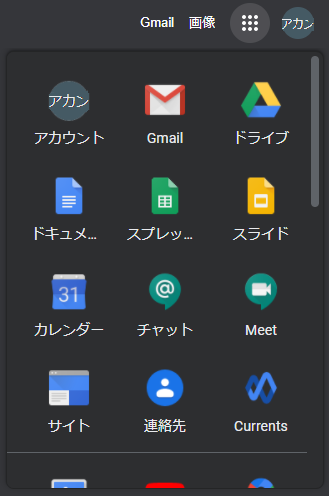
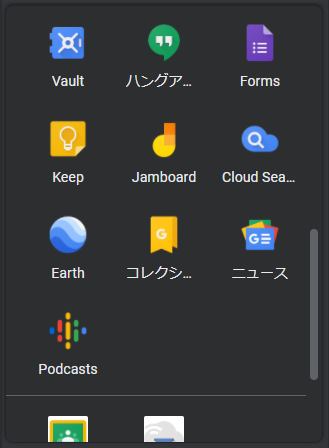
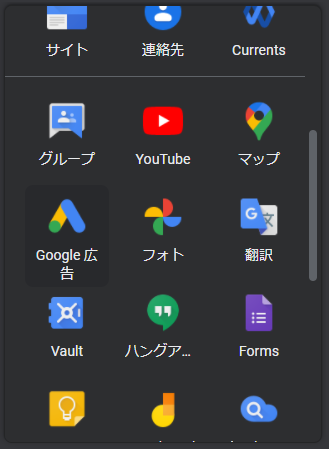
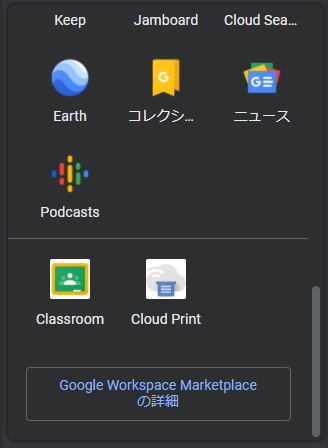
画像の内容をテキストに列挙すると、以下となります。
- アカウント
- Gmail
- ドライブ
- ドキュメント
- スプレッドシート
- スライド
- カレンダー
- チャット
- Meet
- サイト
- 連絡先
- Currents
- グループ
- YouTube
- マップ
- Google 広告
- フォト
- 翻訳
- Vault
- ハングアウト
- Forms
- Keep
- Jamboard
- Cloud Search
- Earth
- コレクション
- ニュース
- Podcasts
- Classroom
- Cloud Print
無償版 Google アカウントとの比較
無償版 Google アカウントのGoogle アプリを列挙した記事を参考に、無償版 Google アカウントと G Suite とのGoogle アプリの内容を比較してみます。
Google アプリの数
- 無償版 Google アカウント:28
- G suite:30
Google アプリの差分
追加された Google アプリ
- チャット
- サイト
- Currents
- グループ
- Vault
- Forms
- Cloud Search
- Classroom
- Cloud Print
削減された Google アプリ
- 検索
- Play
- Duo
- ショッピング
- ブックス
- Blogger
- 芸術、文化
列挙した Google アプリについては、それぞれ別の機会で説明していきます。
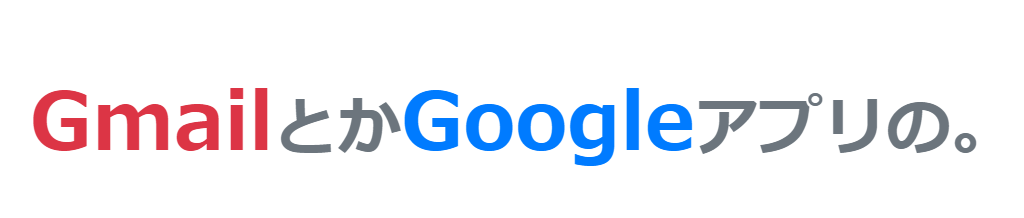
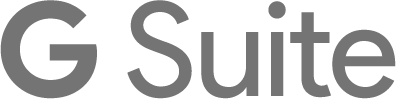
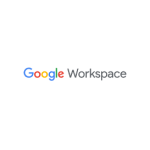
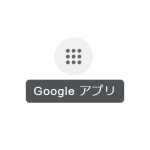
コメントを残す